В программах 1С:Розница и 1С:УНФ появилась возможность оплаты через систему быстрых платежей по кассовому QR-коду. Технология позволяет малому бизнесу один раз создать и распечатать код, не выводя ссылку в виде QR-кода на экран своего компьютера, дисплей покупателя или не печатая на пречеке. Покупателю достаточно сканировать код, и сумма покупки появится в банковском приложении
Что такое кассовый QR-код
Для получения оплаты через СБП продавец может использовать разные виды QR-кодов.
– Динамический QR-код: формируется на кассе из программы 1С в момент оплаты. Содержит полную информацию о платеже. Покупателю достаточно только подтвердить оплату. Выводится на дисплее, на экране монитора или распечатывается. Для приема платежей по динамическому QR-коду удобно использовать СБП-дисплей. Он позволяет автоматически генерировать QR-код и выводит на экран. Ничего распечатывать не надо.
– Статический QR-код: содержит реквизиты продавца для платы. При этом покупатель должен самостоятельно указывать сумму оплаты.
Кассовый QR-код объединяет в себе оба вила оплаты. При этом у продавца нет необходимости формировать его каждый раз при оформлении покупки. Достаточно один раз распечатать такой код и повесить в прикассовой зоне. В момент продажи кассир указывает, что продажа будет осуществляться через СБП (в программе 1С достаточно нажать для этого одну кнопку).
Покупатель сканирует QR-код, и в его банковское приложение приходит информация о сумме покупки. После подтверждения покупателем денежные средства мгновенно зачисляются на счет продавца.
Программа 1С передает сумму покупки в банковское приложение покупателя при каждой новой продаже.
Создание и печать кассового QR-кода для оплаты через СБП
Кассовый QR-код создается и распечатывается для каждой онлайн-кассы. Для этого открываем карточку кассы в справочнике «Кассы ККМ» и устанавливаем флажок «Использовать кассовый QR-код». Выбираем способ оплаты из настроек подключения СБП. По кнопке «Сформировать QR-код» создаем для конкретной кассы свой код для приема оплат. По кнопке «Печать QR-кода» распечатываем код.
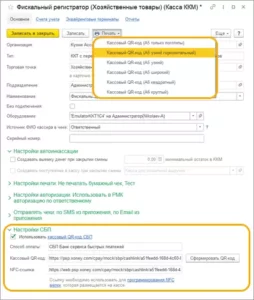
Распечатанный QR-код размещается рядом с кассой для свободного сканирования покупателями. После настройки подключения к СБП и печати кассового QR-кода появляется кнопка «СБП» для оплаты. Оформить продажу и прием оплаты можно на рабочем месте кассира.
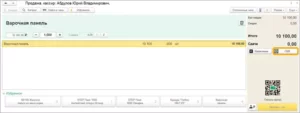
Также можно оформить чек без использования РМК, создав Чек ККМ.
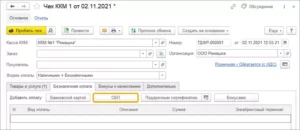
После нажатия на кнопку «СБП» кассир сообщает покупателю, что можно оплачивать. В этот момент времени QR-код содержит оплату товара конкретного покупателя. После сканирования QR-кода в приложении своего банка покупатель видит сумму покупки и ему достаточно просто оплатить.
Если покупатель не успел оплатить, то можно закрыть окно оплаты и сформировать новое. Для оплаченного чека доступна возможность «Отложить чек».
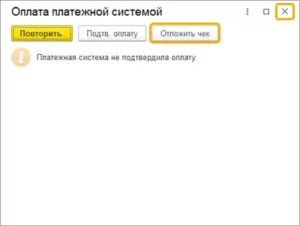
NFC при оплате СБП
Для повышения удобства оплаты на кассовом QR-коде можно разместить NFC метку. Покупатель прикладывает смартфон к запрограммированной метке, которая передает платежную ссылку приложение СБПей с помощью NFC-технологии, и оплачивает покупку.




